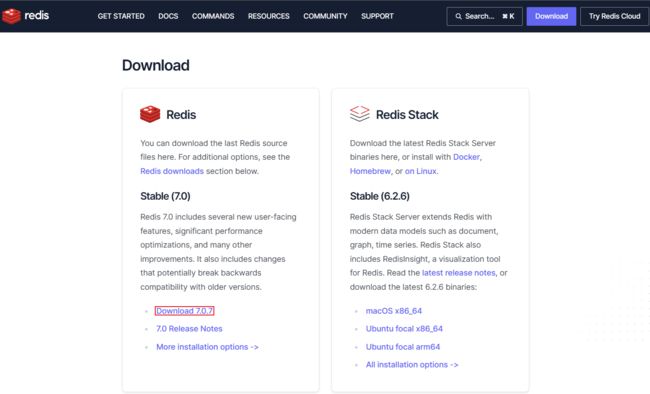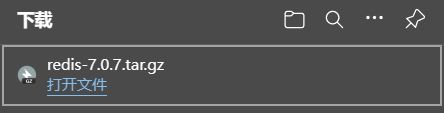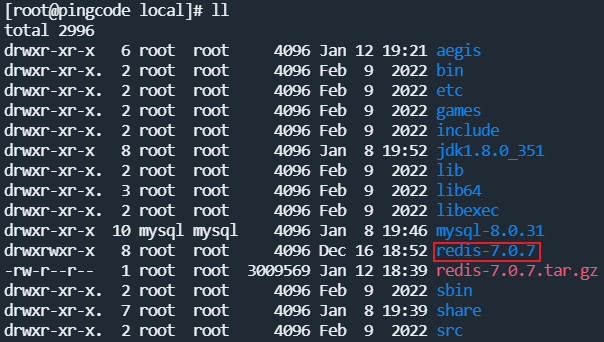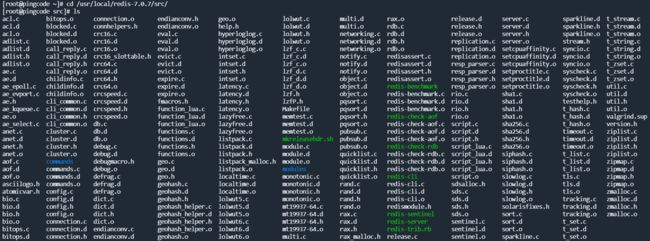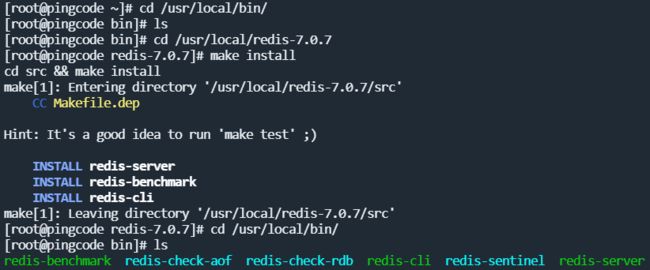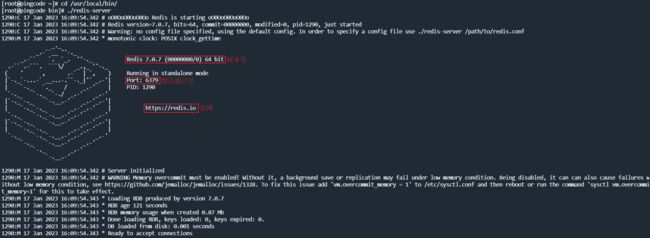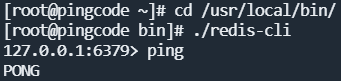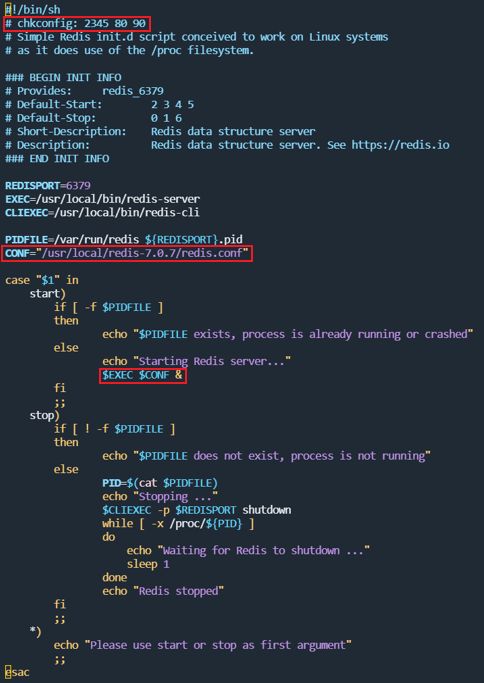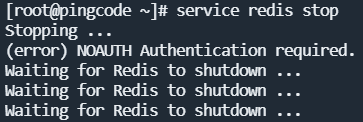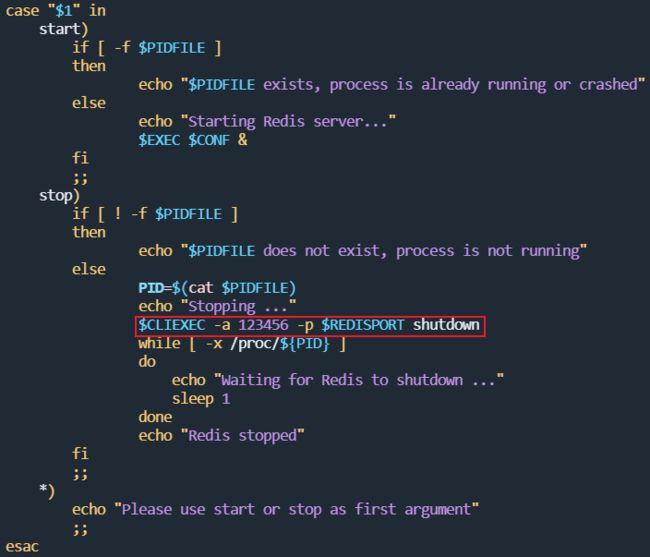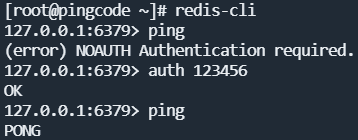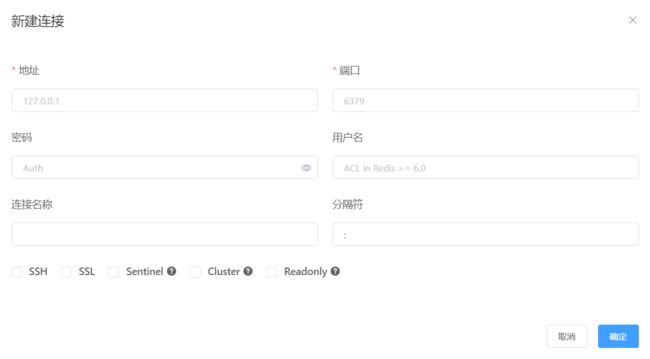Redis下载安装与配置(linux)
一、Redis下载与安装
1.下载安装包
官网下载地址:Download | Redis
点击"Download 7.0.7",即可进行下载。
2.将安装包上传至服务器
2.1将安装包上传至/usr/local目录并解压
cd /usr/local
ls
tar -zxvf redis-7.0.7.tar.gz
2.2删除安装包
rm -f redis-7.0.7.tar.gz
二、Redis安装
1.查看gcc环境
gcc -v
若不存在,安装即可。
yum install gcc
2.编译安装
2.1编译
cd /usr/local/redis-7.0.7
make
编译完成后,会在src文件夹下生成新的文件。
编译前:
编译后:
2.2安装
cd /usr/local/redis-7.0.7
make install
安装完成后,会在/usr/local/bin目录下生成redis文件。
三、启动Redis临时服务并测试连接(可跳过)
1.启动Redis临时服务
cd /usr/local/bin/
./redis-server
2.启动Redis客户端测试连接
新建一个会话窗口,执行以下命令。
cd /usr/local/bin/
./redis-cli
ping
下行出现"PONG"则连接成功。
四、Redis配置
1.修改Redis启动方式为服务形式
2.1修改配置文件
vim /usr/local/redis-7.0.7/redis.conf
搜索"daemonize no"
将"daemonize no"改为"daemonize yes"
附:命令模式下,输入"/"或"?",进入搜索模式("/"用于向下搜索,"?"用于向上搜索),n/N 上/下一个。
2.2校验启动方式
指定配置文件启动服务,进行测试。
redis-server /usr/local/redis-7.0.7/redis.conf
redis-cli
ping
2.将MySQL服务添加到系统
2.1复制脚本文件
将redis_init_script文件复制到/etc/rc.d/init.d/目录下,并重命名为redis
cp /usr/local/redis-7.0.7/utils/redis_init_script /etc/rc.d/init.d/redis
2.2修改脚本文件
vim /etc/rc.d/init.d/redis
2.2.1文件第二行修改如下
# chkconfig: 2345 80 90
2.2.2确认conf文件路径
文件中有如下一行:
CONF="/etc/redis/${REDISPORT}.conf"
表示Redis配置文件redis.conf的位置,${REDISPORT}表示Redis端口号。
文件位置应与实际位置一致,redis.conf文件在/usr/local/redis-7.0.7目录下,故将其修改为:
CONF="/usr/local/redis-7.0.7/redis.conf"
或者新建/etc/redis文件夹,将redis.conf文件复制到此目录下,并以端口号命令文件。执行以下命令:
mkdir /etc/redis
cp /usr/local/redis-7.0.7/redis.conf /etc/redis/6379.conf
2.2.3将Redis服务转到后台运行
将"$EXEC $CONF"改为"$EXEC $CONF &"
2.3注册系统服务
redis服务注册完成后默认开机自启。
chkconfig --add redis
2.4使用以下命令对Redis服务进行管理
# 停止redis服务
service redis stop
# 启动redis服务
service redis start
# 查看redis进程
ps -ef|grep redis
3.修改密码
Redis安装完成后,默认无密码。使用以下命令设置的密码为临时密码,重启服务即失效,不推荐;推荐修改配置文件设置永久密码,重启服务依旧有效。
config set requirepass [password]
3.1修改配置文件
vim /usr/local/redis-7.0.7/redis.conf
搜索"requirepass foobared",在下一行输入"requirepass [password]"
3.2更改脚本文件
修改密码后,停止服务会报如下错误。
解决方法如下:
vim /etc/init.d/redis
将"$CLIEXEC -p $REDISPORT shutdown"改为"$CLIEXEC -a [password] -p $REDISPORT shutdown"
3.3重启服务,测试连接
# 停止redis服务
service redis stop
# 启动redis服务
service redis start
执行redis-cli命令,再执行ping命令,会提示需要身份验证,继续执行auth [password]命令,如密码正确会提示OK,再次执行ping命令,下行出现"PONG"则连接成功。
五、远程客户端连接
1.打开6379端口
登录阿里云控制台,将6379端口加入服务器实例的安全组。
2.修改配置文件
vim /usr/local/redis-7.0.7/redis.conf
2.1设置远程访问
将"bind 127.0.0.1 -::1"注释
2.2关闭本机访问保护模式
将"protected-mode yes"改为"protected-mode no"
3.远程客户端连接
此处使用的客户端为“Another Redis Desktop Manager”,输入服务器地址、端口和密码(不输用户名),即可连接。
附:AnotherRedisDesktopManager下载安装与连接Redis数据库